Ești un jucător Linux care are nevoie de chat vocal, darnu vă interesează să utilizați soluții cloud precum Discord? Dacă aveți un server de acasă, luați în considerare utilizarea unei soluții „roll-your-own” în loc să găzduiți un server TeamSpeak.
Creați un utilizator nou
Primul pas în configurarea serverului TeamSpeak pe Linux este crearea unui utilizator special pentru a rula software-ul în siguranță. Deschideți o fereastră de terminal și utilizați butonul sudo comanda pentru a obține o coajă rădăcină. Câștigarea rădăcinii va face mai ușor interacțiunea cu serverul și execută numeroase comenzi root diferite.
sudo -s
Acum că avem acces root, vom folosi Adăugați utilizator comanda de a face un utilizator nou. Rețineți că vom folosi - dezabilitare-autentificare, deoarece noul utilizator nu ar trebui să se poată autentifica vreodată.
adduser --disabled-login teamspeak usermod -a -G teamspeak teamspeak
Nu este necesar să adăugați o parolă utilizatorului, iar sistemul ar trebui să aibă grijă de toate. De aici, putem trece la descărcarea software-ului serverului.
Instalați TeamSpeak Server
Software-ul serverului TeamSpeak este proprietar, deci nuDistribuțiile Linux mainstream de acolo pot să le împacheteze legal și să le poată instala ușor. Drept urmare, utilizatorii trebuie să iasă și să-l descarce manual. Accesați site-ul oficial și alegeți versiunea corectă pentru procesorul dvs. Oficial, TeamSpeak acceptă 32 de biți și 64 de biți. Descărcați-l, transferați fișierul pe serverul dvs. folosind FTP, Samba etc. wget pentru a-l descărca direct.
La wget cea mai recentă versiune a serverului TeamSpeak, accesați folderul de lansare, faceți clic dreapta pe cea mai nouă versiune, faceți clic pe „locația legăturii de copiere” și apoi faceți următoarele:
wget http://dl.4players.de/ts/releases/3.1.1/teamspeak3-server_linux_amd64-3.1.1.tar.bz2
sau
wget http://dl.4players.de/ts/releases/3.1.1/teamspeak3-server_linux_x86-3.1.1.tar.bz2
Folosind gudron comanda, extrage conținutul software-ului serverului TeamSpeak.
tar -xvf teamspeak3-server_linux_*.tar.bz2 rm *.tar.bz2
Folosește chown comanda de a da permisiuni complete noului utilizator creat anterior. Schimbarea proprietății folderului este esențială, deoarece utilizatorul Teamspeak trebuie să-l poată folosi fără erori corect.
Notă: Din motive de securitate, nu rulați niciodată serverul TS3 ca root.
mv teamspeak3-server_linux_* /usr/local/teamspeak chown -R teamspeak:teamspeak /usr/local/teamspeak cd /usr/local/teamspeak
Utilizarea atingere, creați un fișier care să permită software-ului serverului să știe că ați acceptat termenii și condițiile.
touch .ts3server_license_accepted
Apoi, creați un fișier personalizat de service systemd pentru TeamSpeak.
cd /etc/systemd/system echo "" > teamspeak3.service nano teamspeak3.service
Lipiți codul de mai jos în editorul de text Nano și salvați-l cu Ctrl + O.
[Unit]
Description=TeamSpeak 3 Server
After=network.target
[Service]
WorkingDirectory=/usr/local/teamspeak/
User=teamspeak
Group=teamspeak
Type=forking
ExecStart=/usr/local/teamspeak/ts3server_startscript.sh start inifile=ts3server.ini
ExecStop=/usr/local/teamspeak/ts3server_startscript.sh stop
PIDFile=/usr/local/teamspeak/ts3server.pid
RestartSec=15
Restart=always
[Install]
WantedBy=multi-user.target
Porniți și activați noul teamspeak3.service fișier cu comenzile instrumentului init sistem:

systemctl enable teamspeak3 systemctlstart teamspeak3
Reporniți serverul în orice moment de la systemd cu următoarea comandă.
systemctl stop teamspeak3
Dezactivați complet serverul cu:
systemctl disable teamspeak3
Logare
Partea grea a configurării unui server TeamSpeak3s-a terminat. Acum nu mai rămâne decât să obțineți cheia de admin (numit jetonul privilegiului). Acest jeton este generat la întâmplare la prima pornire a software-ului serverului. Pentru a obține simbolul, va trebui să deschideți clientul TeamSpeak3 și să vă conectați la serverul dvs. Prima dată când vă conectați la server, ar trebui să vă solicite să introduceți o „cheie de privilegiu”. Dacă nu vedeți o solicitare care vă solicită să introduceți cheia, va trebui să căutați în setările de pe serverul dvs. și să faceți clic pe pe această opțiune.
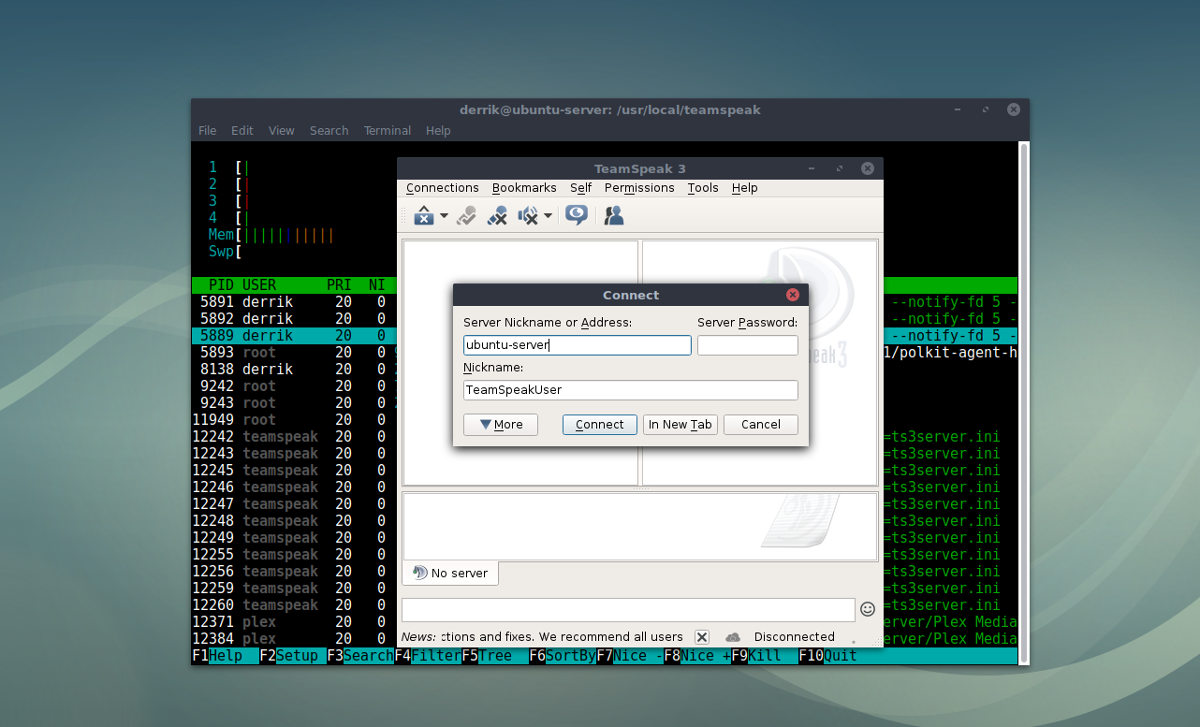
Utilizați această comandă pentru a găsi și conecta automat simbolul de administrare al serverului TeamSpeak la un fișier:
cat /usr/local/teamspeak/logs/* | grep "token"
Copiați șirul de numere imediat după „token =” și puneți-l după ecou în semnele „”:
echo "token string" > /usr/local/teamspeak/admin-token.txt
Ecoul șirului în acest fel va păstra fișierul jeton într-un loc sigur.
Folosind pisica, veți putea vizualiza fișierul text cu jeton.
Pentru a acorda accesul la administratorul utilizatorului, copiați și inserați conținutul fișierului în promptul care apare.
cat /usr/local/teamspeak/admin-token.txt
Rețineți că, pentru fiecare admin, poate fi necesar să generați un nou jeton de privilegii. Asigurați-vă că vă referiți la site-ul și manualul TeamSpeak pentru a afla cum să faceți acest lucru.
Dezinstalați TeamSpeak Server
TeamSpeak este un software frumos, dar unii utilizatori nugrijă pentru toată dificultatea pe care o poate provoca. Dacă l-ați încercat și ați decis să nu mai doriți un server TeamSpeak, trebuie doar să urmați acești pași și să aflați cum să dezinstalați complet software-ul.
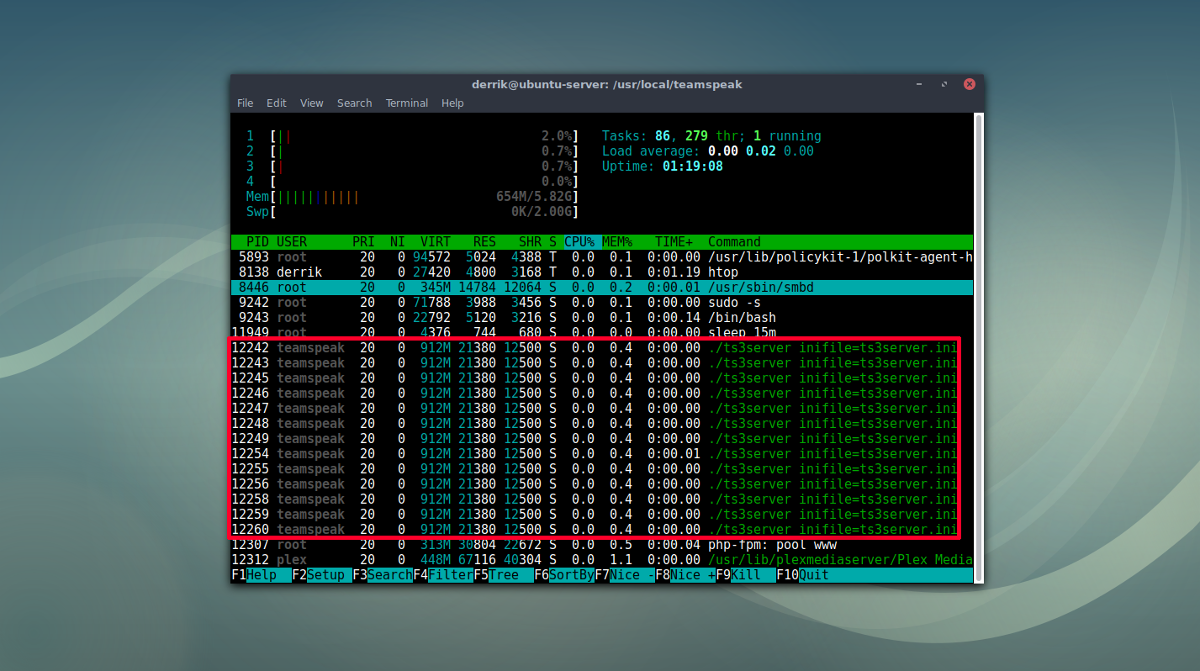
În primul rând, utilizați systemd pentru a dezactiva și opri serviciul TeamSpeak.
sudo systemctl disable teamspeak3 -f sudo systemctl stop teamspeak3
Apoi, ștergeți serviciul personalizat de sistem creat în configurare.
sudo rm /etc/systemd/system/teamspeak3.service
După aceea, ștergeți software-ul din server.
sudo rm -rf /usr/local/teamspeak/
În cele din urmă, ștergeți grupul și utilizatorul TeamSpeak.
sudo userdel -r teamspeak sudo groupdel teamspeak
Rularea tuturor acestor comenzi ar trebui să elimine toatereferințe la TeamSpeak de pe server. Sudo ar trebui să funcționeze, dar în caz contrar, încercați să eliminați sudo de la fiecare dintre comenzile de mai sus și, în schimb, încercați să obțineți un shell root (sudo -s) dinainte.













Comentarii